Nu trebuie să angajați o agenție de publicitate pentru a crea câteva pamflete pentru cea mai recentă campanie. documente Google este gratuit și accesibil, cu metode simple pentru a crea o broșură grozavă pe cont propriu.
Este posibil ca Google Docs să nu aibă prea multe în ceea ce privește șabloanele de broșuri, dar personalizarea unui șablon pentru a se potrivi nevoilor dvs. este simplă. Puteți, de asemenea, să creați singur un pamflet în trei ori sau să utilizați un șablon terță parte pentru a face și mai ușor. Să începem.
Cum se creează o broșură pe Google Docs
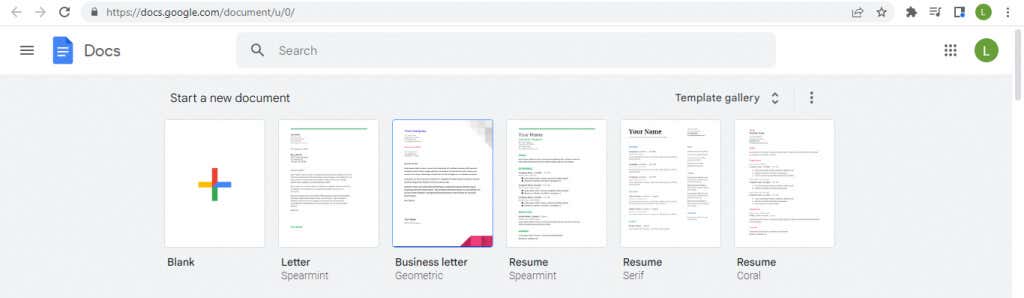

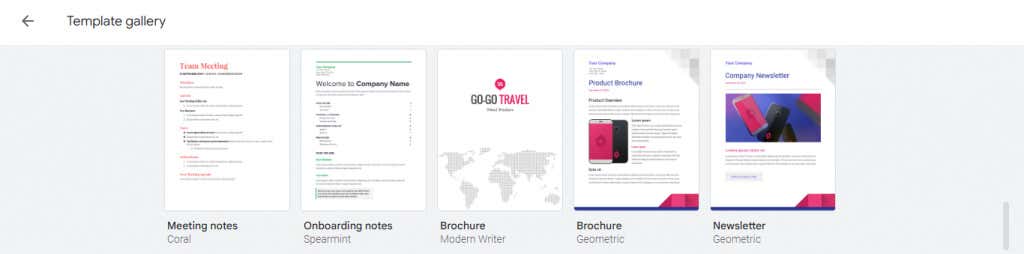
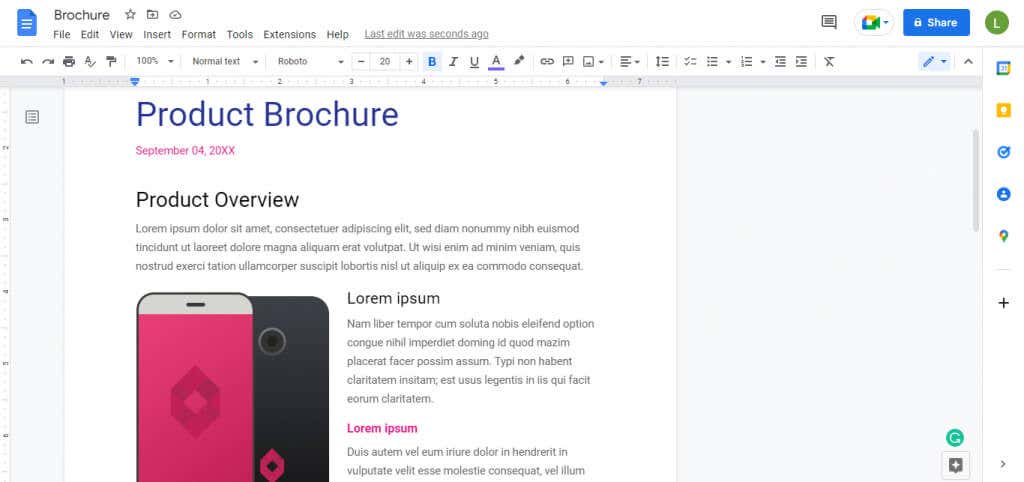
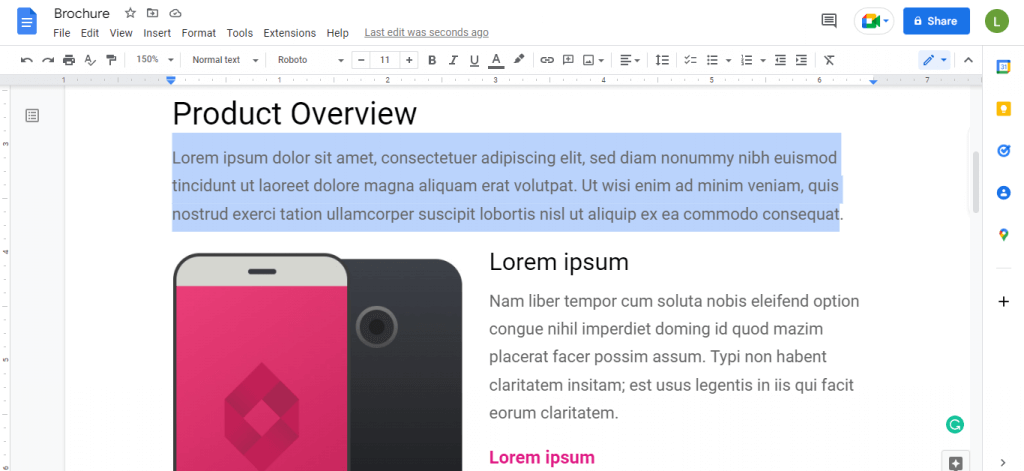
Aceasta oferă o broșură destul de decentă, cu margini adecvate și un aspect frumos. Puteți începe să le imprimați dacă sunteți mulțumit sau să le personalizați în continuare.
Personalizarea șablonului de broșură în Google Docs
Puteți edita cu ușurință un șablon pentru a adăuga orice conținut scris sau vizual dorit, dar ce zici de formatarea paginii în sine? Și asta este ușor.
Deschideți orice șablon de broșură și selectați Fișier>Configurare pagină. Aici puteți personaliza toate aspectele formatării paginii pamfletului dvs.
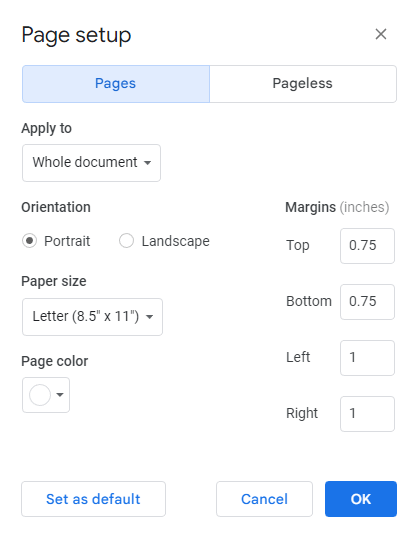
Orientarea
Orientarea paginii este setată implicit la Portret, ceea ce este ideal pentru broșuri simple. Cu toate acestea, pentru a crea o broșură în trei ori, aveți nevoie de aspectul orizontal al orientării Peisaj.
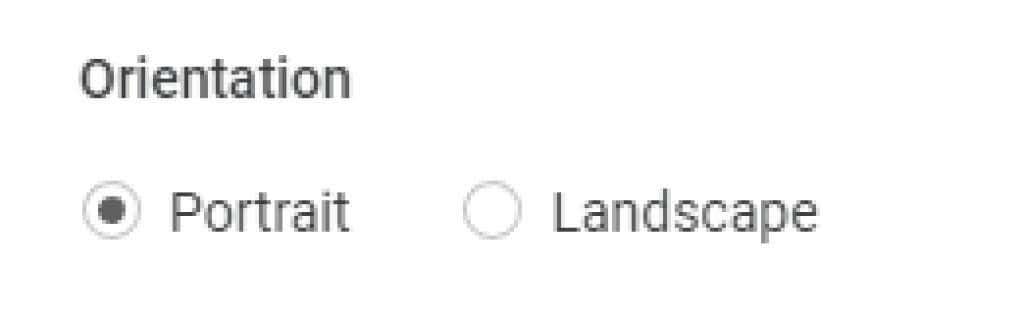
Marje
Marginile existente lasă suficient spațiu pe toate părțile, dar puteți ajustați-le întotdeauna la cerințele dumneavoastră personale. În general, nu este o idee bună să eliminați în întregime marginile decât dacă aspectul dvs. lasă deja suficient spațiu liber la margini..
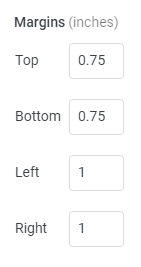
Dimensiunea paginii
Dacă clic pe meniul derulant de sub Dimensiunea paginii, apare o listă de dimensiuni de pagină. Fiecare intrare are un nume și dimensiuni în inci. Litera este de obicei opțiunea potrivită, deși nu ezitați să alegeți orice altă dimensiune din listă.
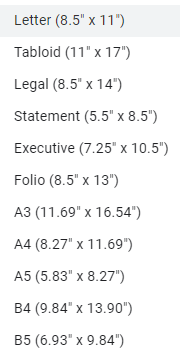
Culoarea paginii
Șabloanele de broșuri Google Docs au un fundal alb, dar asta nu înseamnă că trebuie să rămâi la el. Materialele promoționale pot beneficia de ceva culoare de fundal, iar pamfletele nu fac excepție.
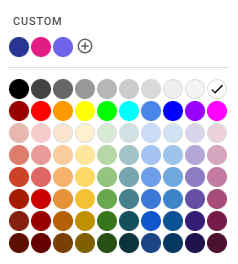
Cum să creați un pamflet în trei ori în Google Docs
Galeria de șabloane Google Docs este excelentă pentru broșuri de afaceri cu mai multe pagini, dar nu veți găsi niciun șabloane pentru broșura cu trei ori, mult mai comună. În schimb, puteți crea unul singur cu o simplă modificare.
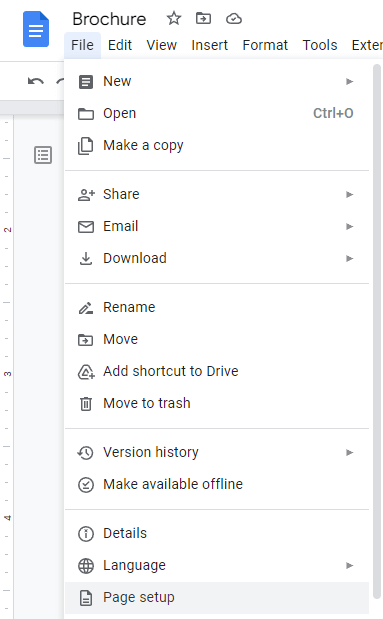
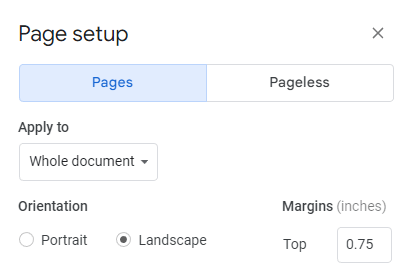
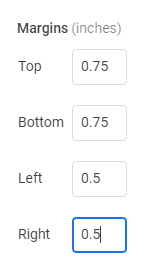
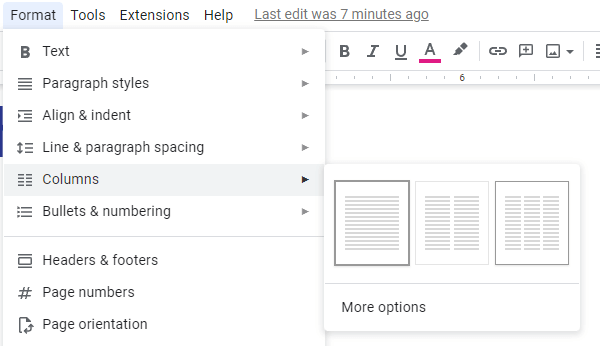
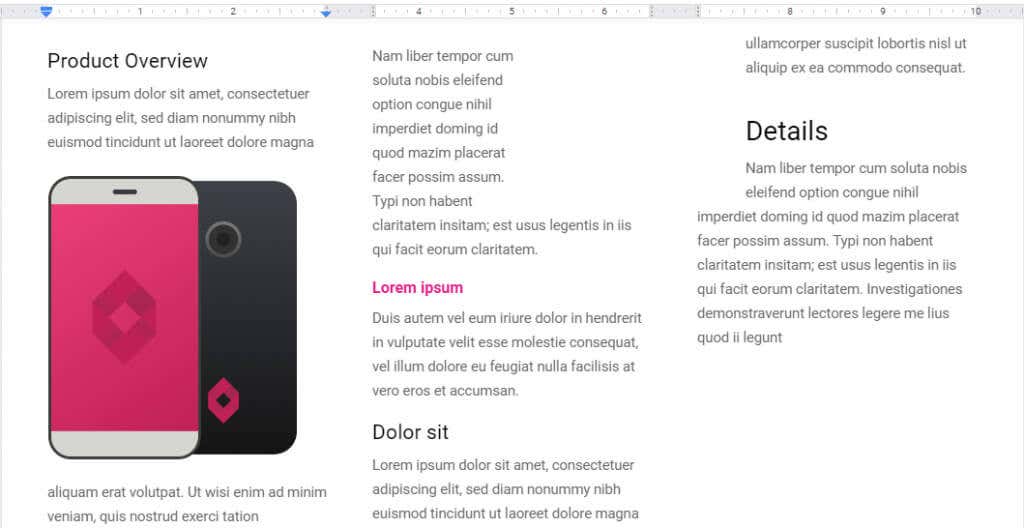
În funcție de imaginile introduse și de designul general, poate doriți să vă jucați cu marginile paginii și coloanei până când acestea se potrivesc frumos. Apoi doar tipăriți pamfletele și începeți să pliați.
Puteți folosi același proces și pentru a crea un pamflet în două părți. Alegeți opțiunea cu două coloane la pasul cinci și ajustați-vă marjele în consecință.
Utilizarea șabloanelor terțe
Șabloanele Google Docs pot fi destul de fade și nici măcar nu există atât de multe dintre care să alegeți. Dacă nu aveți în minte idei de design interesante, încercați să începeți cu un șablon terță parte..
Există multe site-uri web care oferă șabloane de broșuri pentru Google Docs. Pentru acest tutorial, vom încerca un design de broșură de la GooDocs
.Site-ul oferă o varietate incredibilă de modele de pamflete fără niciun cost, acoperind toate tipurile de nevoi de afaceri. Șabloanele compatibile cu Google Docs vor avea pictograma albastră și pot fi importate direct.
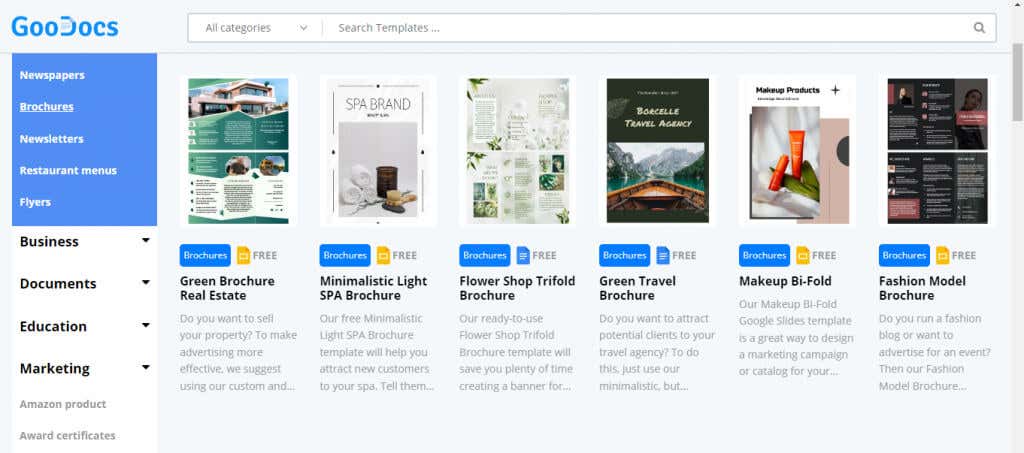
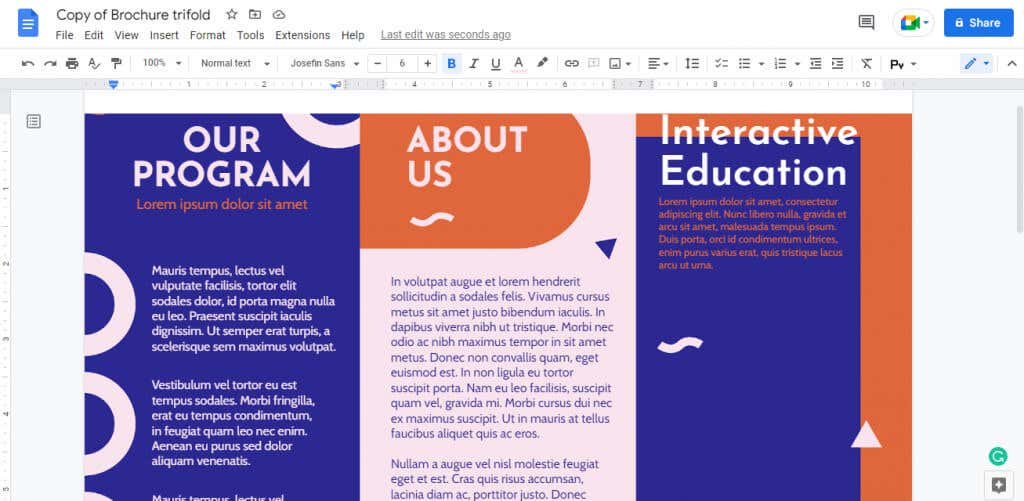
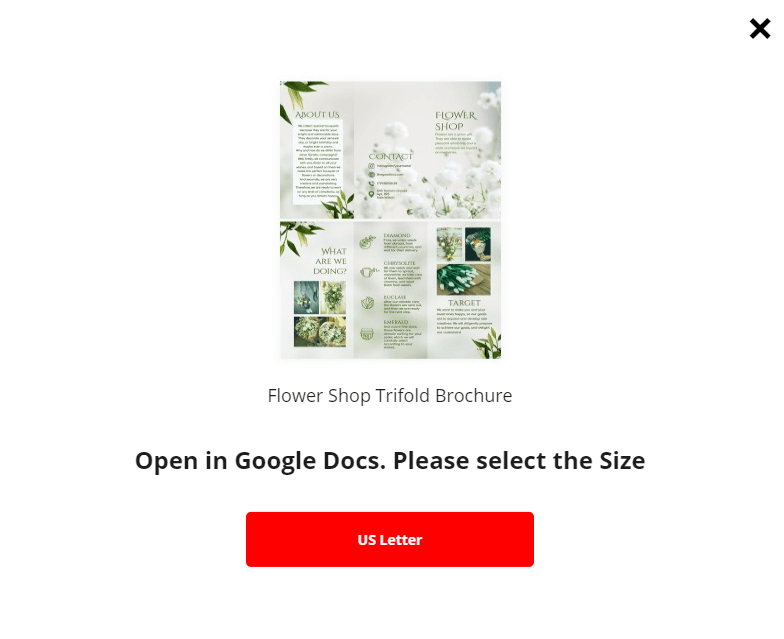
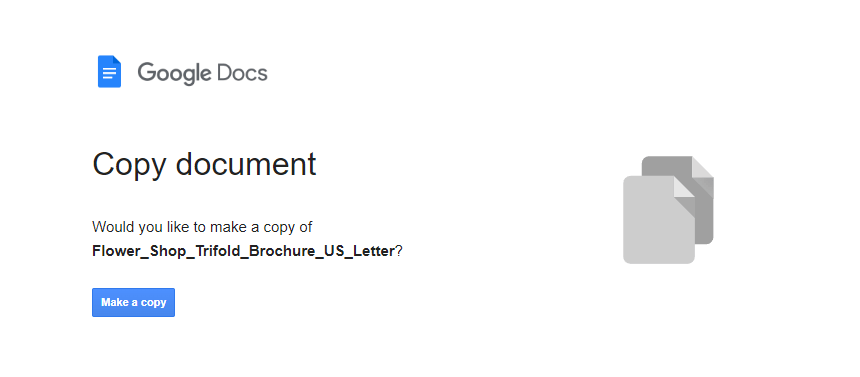
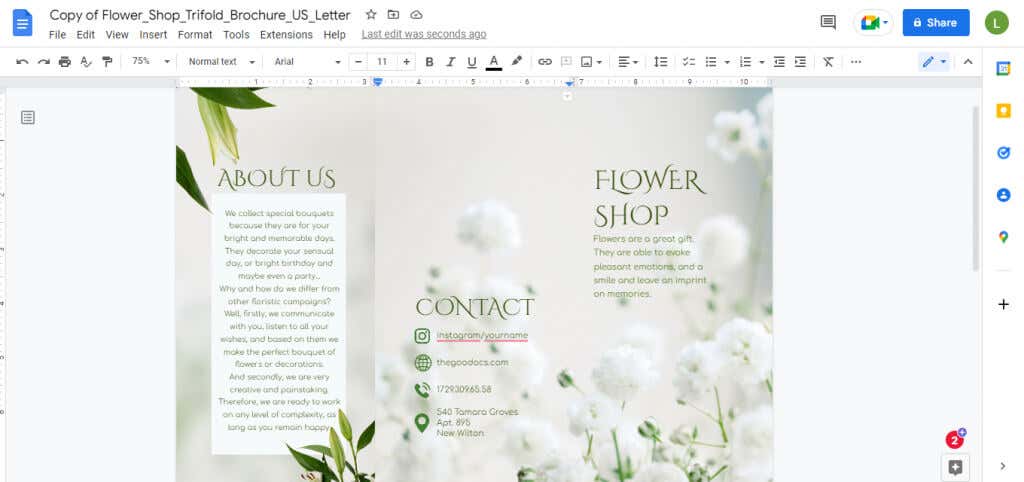
Care este cel mai bun mod de a realiza o broșură sau o broșură în Google Docs?
Personalizarea unui șablon de broșură Google Docs cu propriul conținut și format este cel mai simplu mod de a crea un pamflet. Indiferent dacă aveți nevoie de o broșură de două pagini sau de un pamflet în trei, le puteți crea singur pe ambele.
Aceasta fiind spuse, ar putea fi mai ușor să importați un șablon terță parte care are deja aceste funcții. Puteți copia un șablon trifold frumos de pe un site precum GooDocs și doar editați conținutul.
Acest lucru vă permite să utilizați orice Suplimente Google Docs de care aveți nevoie și să salvați documentul în propriul dvs. Google Drive. Fiți cu ochii pe margini și începeți să tipăriți pamfletele când sunteți mulțumit.
.